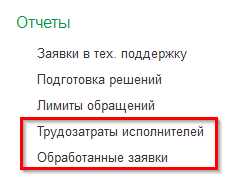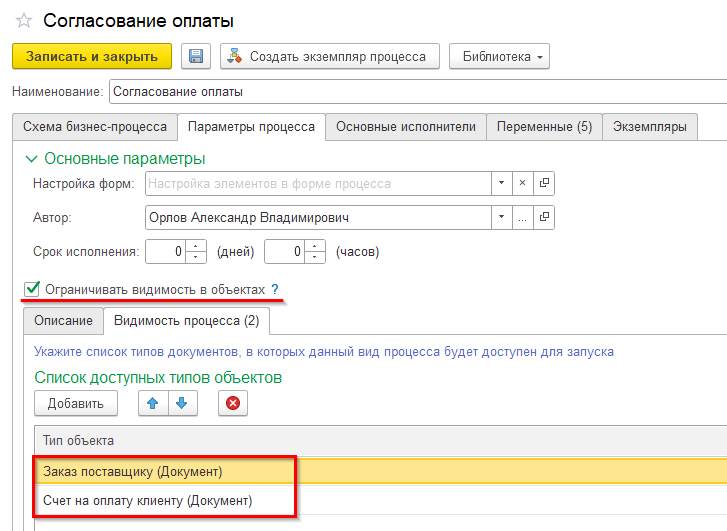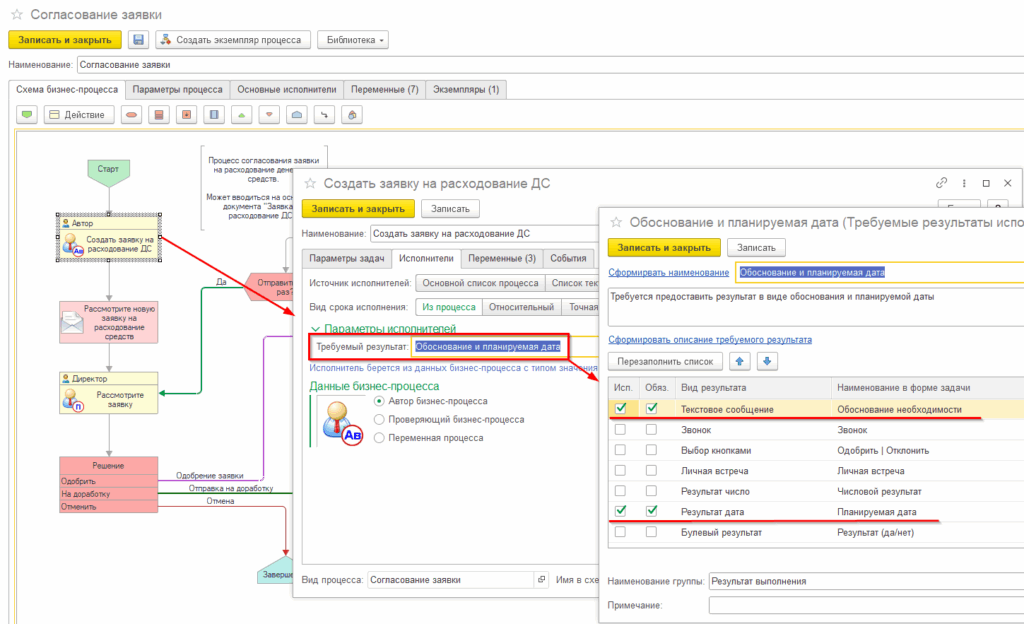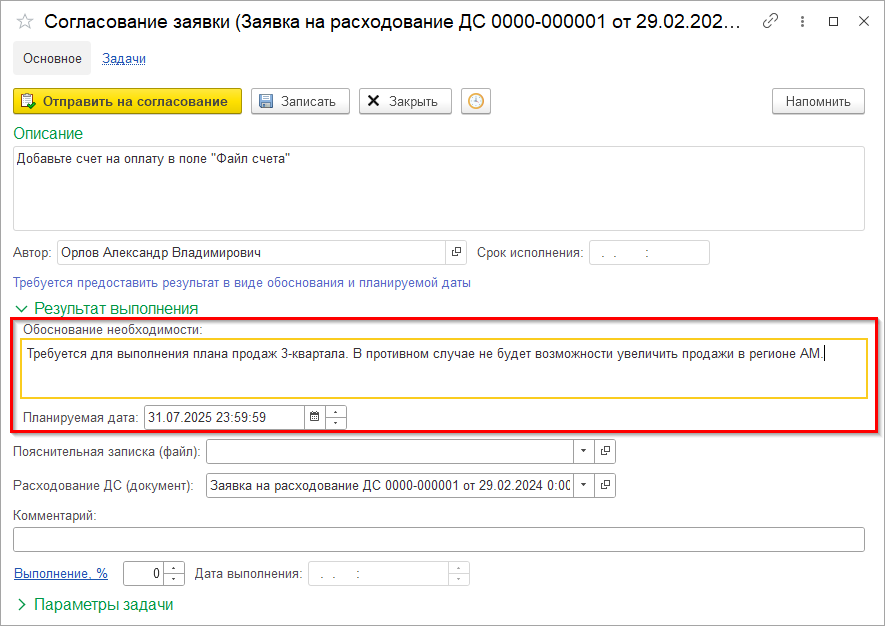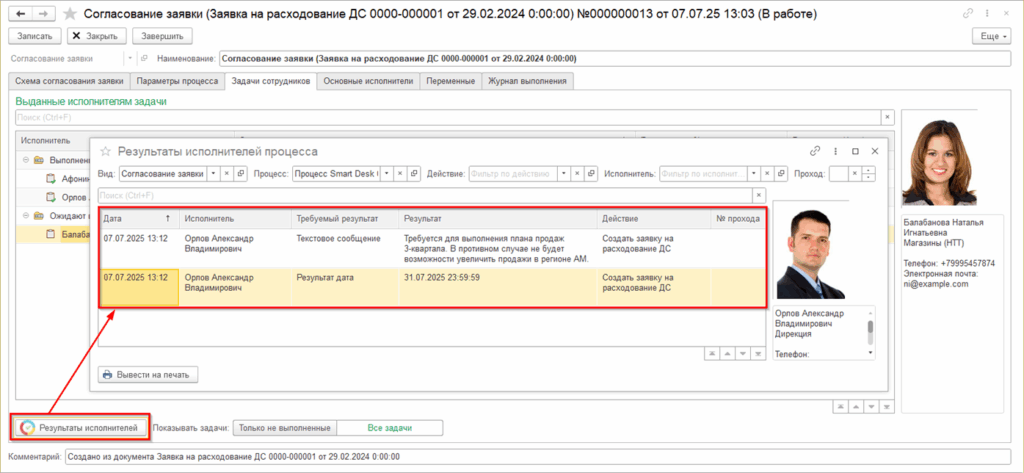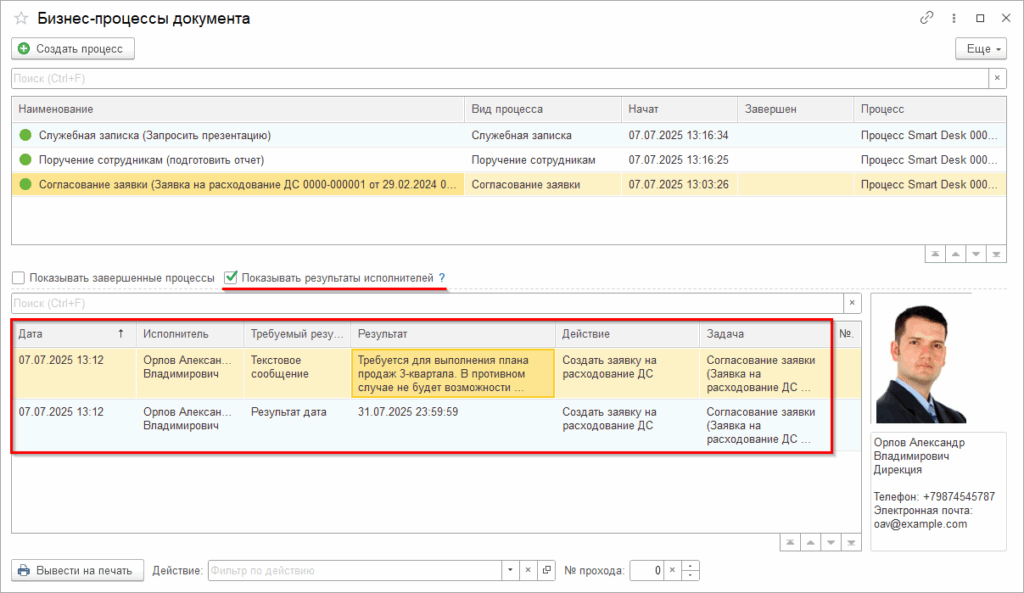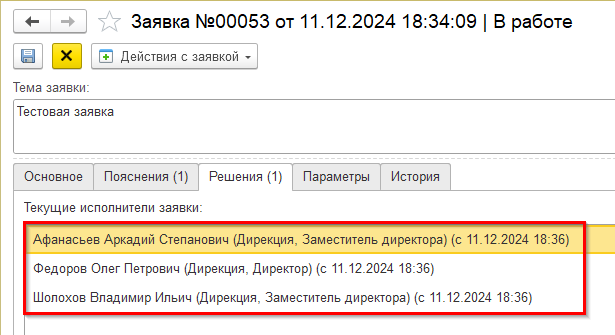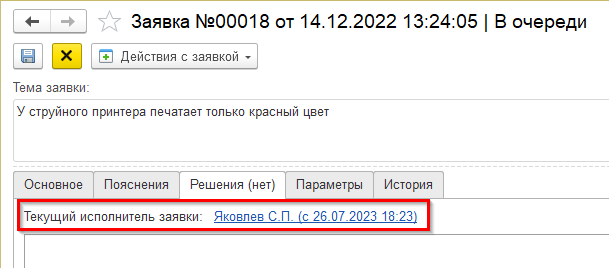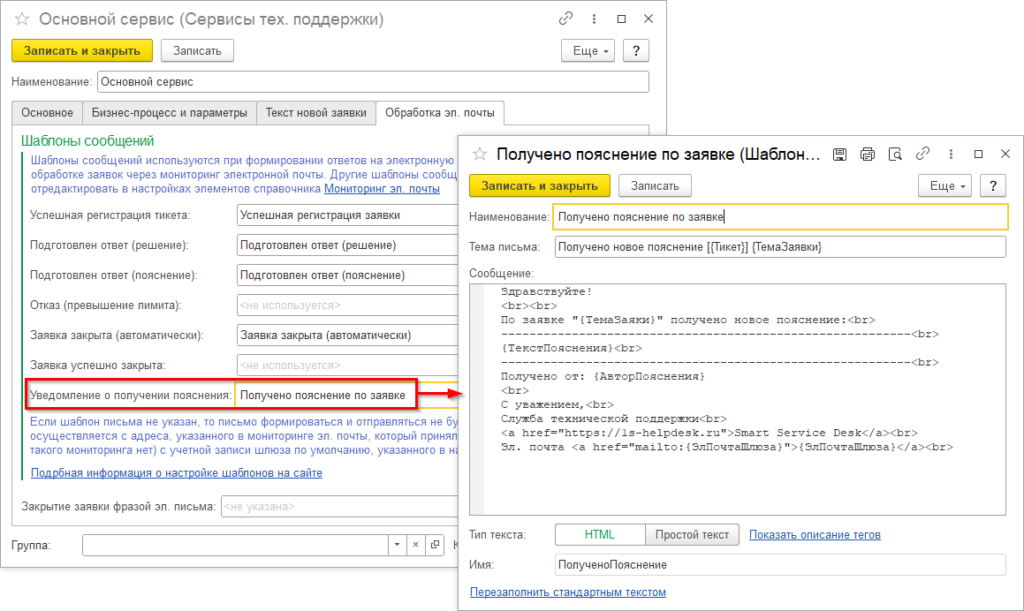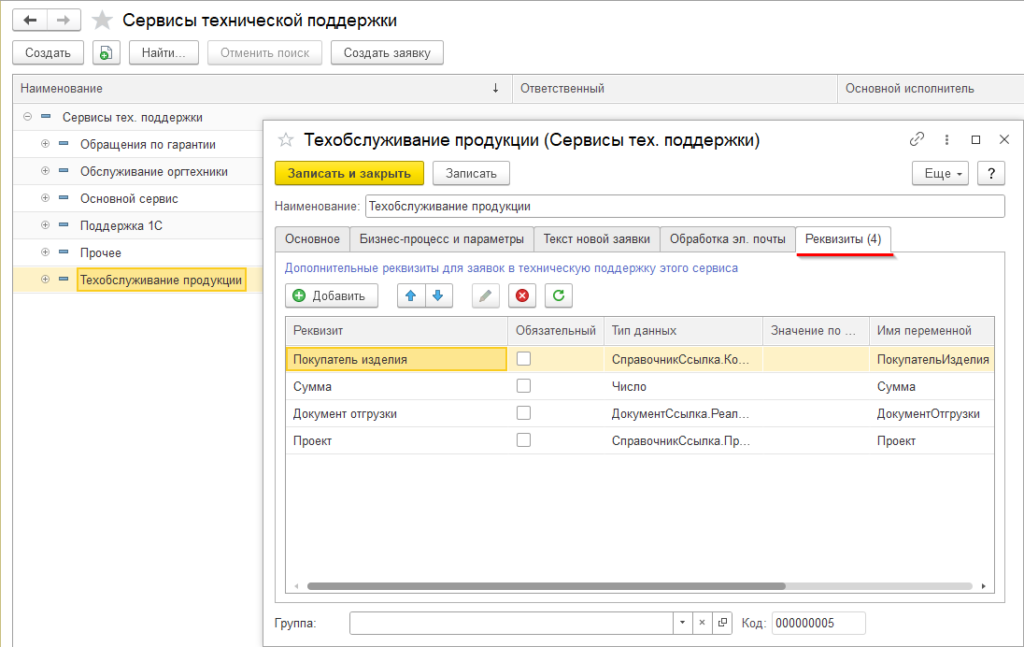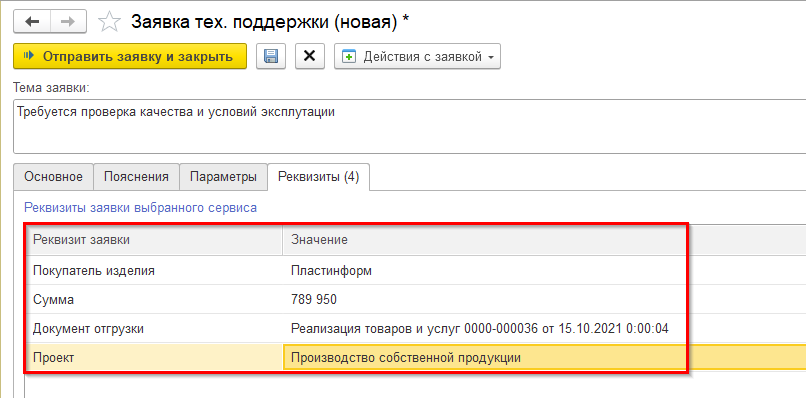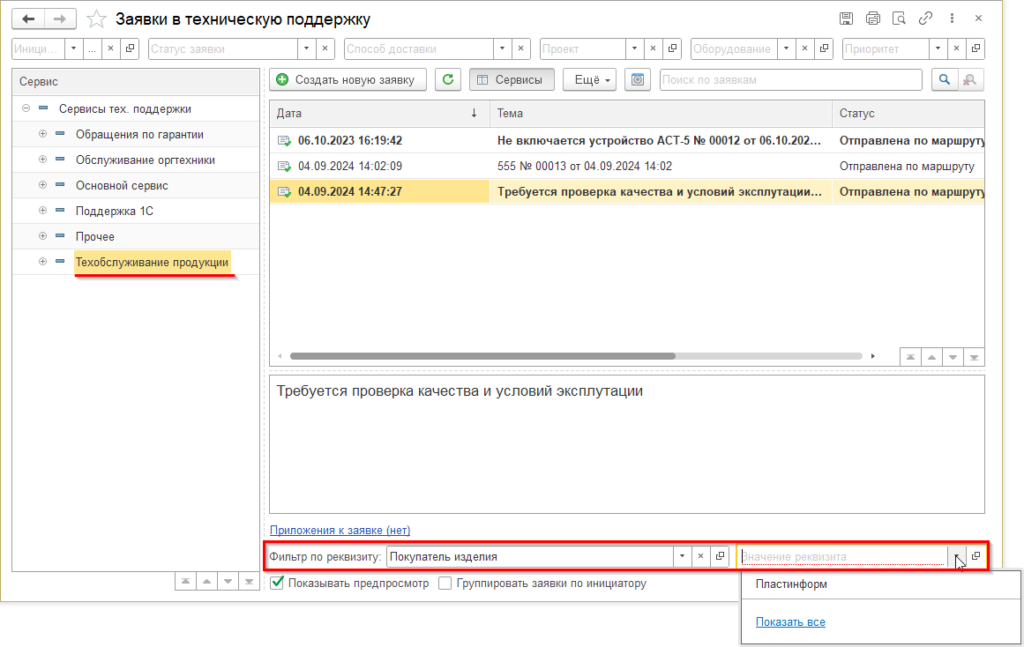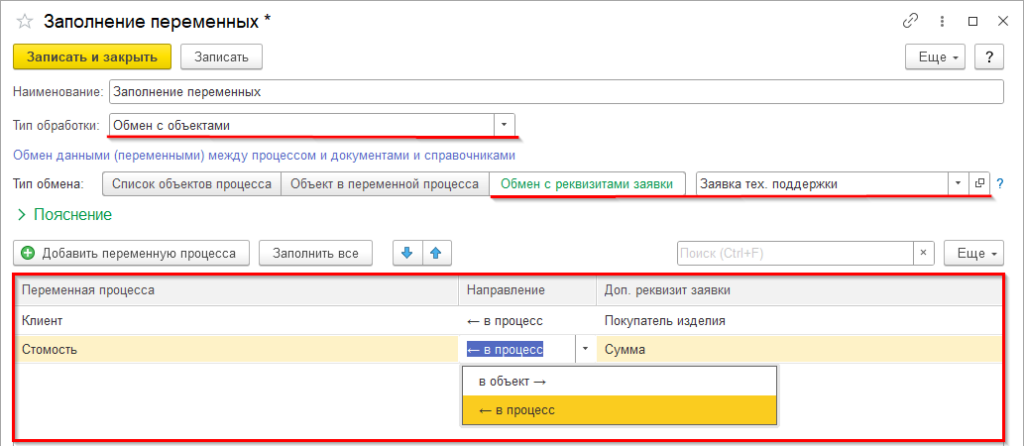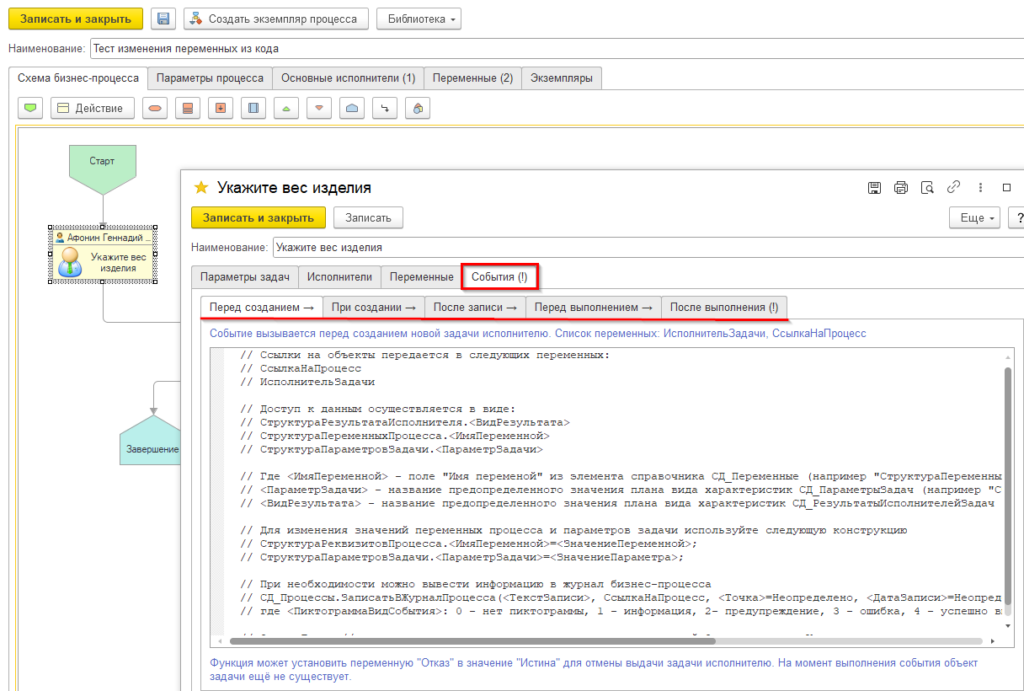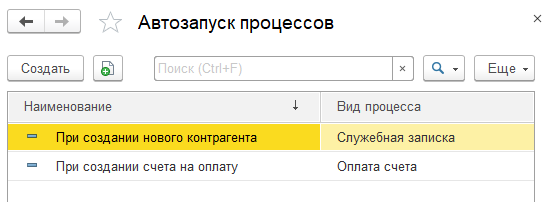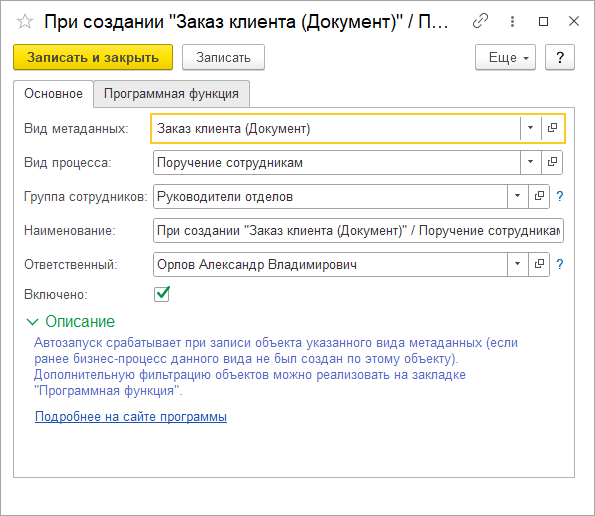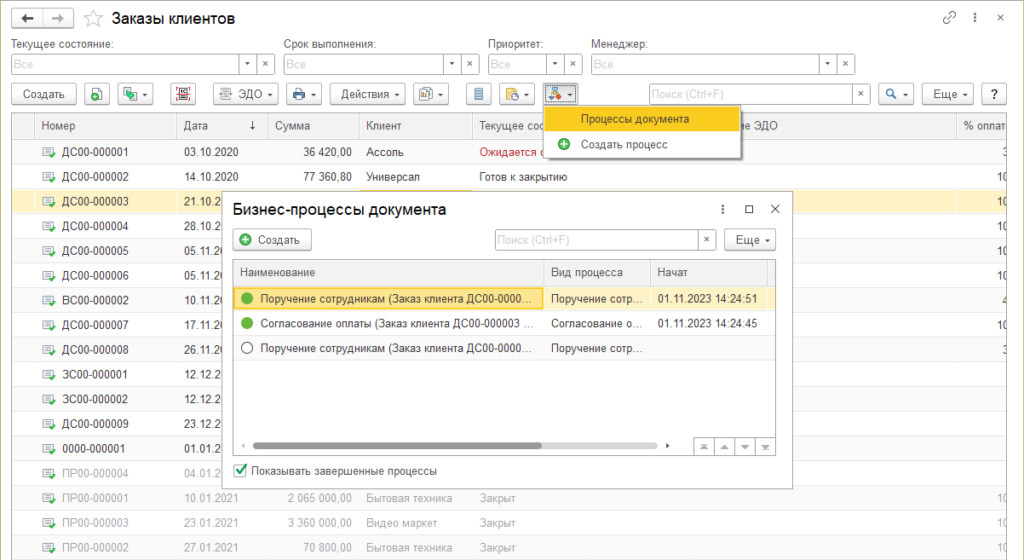Расширены возможности учета оборудования
В новой версии продукта Smart Desk для 1С:ERP расширен функционал учета оборудования. Добавлена возможность указывать марку и модель оборудования выбором из соответствующих справочников марок и моделей. Также реализован быстрый отбор по элементам справочника в списке оборудования.

Для включения возможности использования марок и моделей отметьте флажок «Использовать марки и модели оборудования» в форме настройки параметров (раздел «Smart Desk», пункт «Настройки параметров».
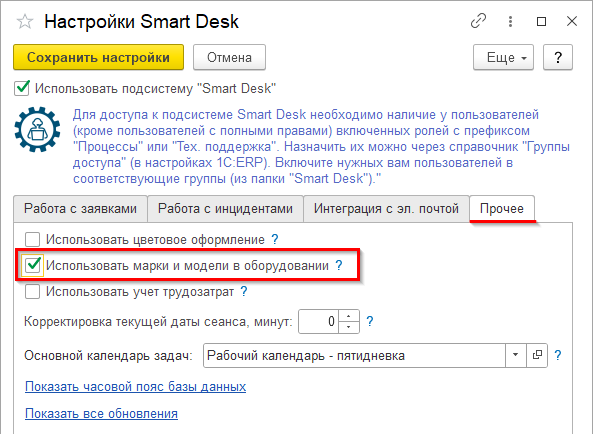
В продукте «Smart Desk для 1С:ERP» реализована возможность загрузки оборудования из произвольных файлов MS Excel (форматы xls и xlsx). Открыть форму загрузки из файлов можно в форме списка справочника «Оборудование предприятия» в верхней командной панели, меню «Загрузка», пункт «Загрузить оборудование из файла». Пример показан на рисунке ниже.

Перед загрузкой оборудования необходимо настроить параметры расположения данных в файле MS Excel.
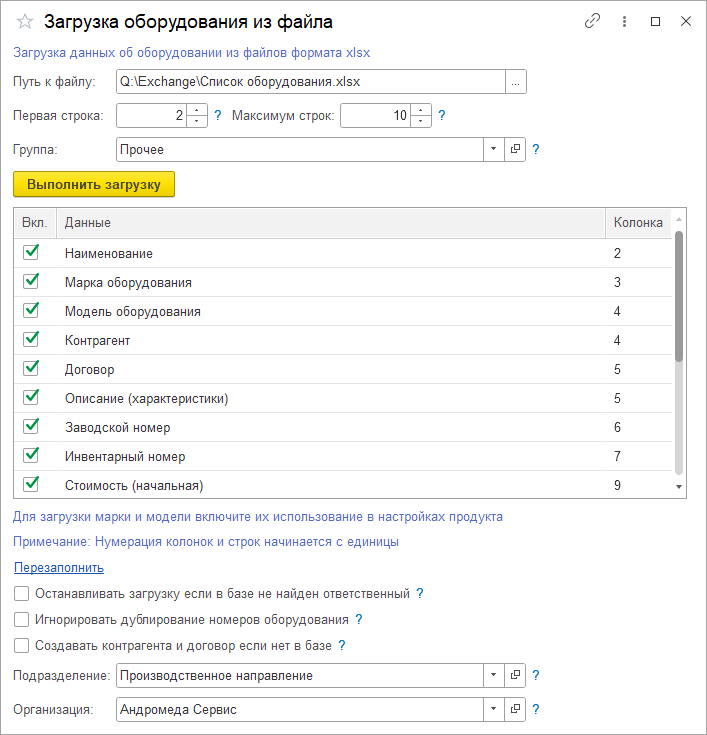
В верхней части формы укажите с какой строки начинаются данные в файле (отсчет идет от единицы), также можно ограничить загрузку количеством строк (например, для теста можно сначала загрузить всего несколько строк файла).
В поле «Группа» можно указать группу справочника «Оборудование предприятия» в которую будет выполняться загрузка. Если группа не указана, то загрузка выполняется в корень справочника.
В табличной части формы выберите, какие именно данные будут загружены из вашего файла и укажите номера колонок, в которых они находятся (отсчет начинается с единицы).
Если каких-то данных в файле нет, или вы не хотите их загружать, то соответствующий флажок можно выключить.
Ниже расположены настройки параметров загрузки:
- Останавливать загрузку если в базе не найден ответственный — при включении такой опции происходит остановка загрузки данных (если ответственный не найден по ФИО);
- Игнорировать дублирование номеров оборудования — при включении этой опции элементы оборудования будут созданы, даже если инвентарный или серийный номер уже есть в базе.
- Создавать контрагента и договор если нет в базе — при включении такой опции будет происходить создание новых контрагентов и договоров, если их не было в базе данных. Если опция не включена, и контрагентов в базе данных не найдено, то поля контрагентов и договоров в оборудовании не будут заполнены.
Для создания контрагентов и договоров необходимо заполнить поля «Подразделение» и «Организация» в нижней части формы. Данные поля также используются в новых элементах справочника «Оборудование предприятия».
Посмотрите другие новости о продукте
Смотрите также: